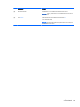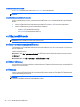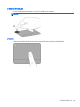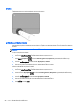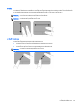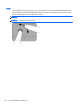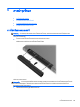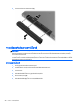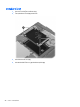Getting started Notebook computers - Windows Vista and Windows 7
การเปิดและปิดคียแพดตัวเลขแบบฝัง
กด fn+num lk เพื่อเปิดคียแพดตัวเลขแบบฝัง กด fn+num lk อีกครั้งเพื่อปิดคียแพด
หมายเหตุ: คียแพดตัวเลขแบบฝังถูกปิ ดขณะแป นพิมพภายนอกหรือคียแพดตัวเลขเชื่อมตอกับคอมพิวเตอร
การสลับฟังกชันของแป นบนคียแพดตัวเลขแบบฝัง
คุณสามารถสลับฟังกชันของแป นตางๆ บนคียแพดตัวเลขแบบฝังไดชั่วคราวระหวางฟังกชันแป นพิมพมาตรฐานกับฟังกชัน
คียแพด:
●
เมื่อตองการใชฟังกชันตัวเลขของแป นคียแพดขณะปิดคียแพด ใหกดแป น
fn คางไวขณะกําลังกดแป นคียแพด
●
เมื่อตองการใชฟังกชันมาตรฐานของแป นคียแพดขณะเปิ ดคียแพด:
◦
กดแป น fn คางไวเพื่อพิมพเป็ นตัวพิมพเล็ก
◦
กด fn+shift คางไวเพื่อพิมพเป็ นตัวพิมพใหญ
การใชอุปกรณชี้ตําแหนง
หมายเหตุ: นอกจากอุปกรณชี้ตําแหนงที่รวมอยูในคอมพิวเตอร คุณสามารถใชเมาส USB ภายนอก (ซื้อแยกตางหาก)
โดยเชื่อมตอกับพอรต USB พอรตใดพอรตหนึ
่
งบนคอมพิวเตอร
การตั้งคาการกําหนดลักษณะอุปกรณชี้ตําแหนง
ใช คุณสมบัติของเมาส ใน Windows เพื่อกําหนดการตั้งคาอุปกรณชี้ตําแหนงเอง เชน การกําหนดคาปุ ม ความเร็วของการ
คลิก และตัวเลือกตัวชี้
วิธีเขาถึง คุณสมบัติของเมาส
Windows 7—เลือก เริ่ม > อุปกรณและเครื่องพิมพ จากนั้นใหคลิกขวาที่อุปกรณที่แสดงถึงคอมพิวเตอรของคุณ และเลือก
การตั้งคาเมาส
Windows Vista—เลือก เริ่ม > แผงควบคุม > ฮารดแวรและเสียง > เมาส
การใชปากกาชี้ตําแหนง
กดปากกาชี้ตําแหนงไปตามทิศทางที่คุณตองการเลื่อนตัวชี้บนหนาจอ ใชปุมปากกาชี้ตําแหนงซายและขวาเหมือนกับที่คุณใช
ปุมซายและขวาบนเมาสภายนอก
การใชทัชแพด
เมื่อตองการเลื่อนตัวชี้ ใหเลื่อนนิ้วมือหนึ
่
งนิ้วลากผานทัชแพดไปตามทิศทางที่คุณตองการใหตัวชี้เลื่อนไป ใชปุ มทัชแพดซาย
และขวาเหมือนกับปุมบนเมาสภายนอก
หมายเหตุ: หากคุณใชทัชแพดเพื่อเลื่อนตัวชี้ คุณตองยกนิ้วออกจากทัชแพดกอนจะขยับไปยังพื้นที่เลื่อน เพียงเลื่อนนิ้วมือ
จากทัชแพดไปยังพื้นที่สําหรับเลื่อนจะไมเปิ ดใชฟังกชันการเลื่อน
24 บท 5 แป นพิมพและอุปกรณชี้ตําแหนง